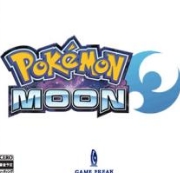本文由中國教程網 LZZX
原創,轉載請保留此
信息!
還是先上
素材和
效果圖:



還是開始教程吧.......
1.進入創建麵板,單擊球體按鈕,在頂或前視圖中創建一個球體,
效果如圖所示。

2.按M鍵打開材質
編輯器,單擊一個示例小球進行材質
編輯;先將著色器方式選擇為(A)各向異性,其他數據都按下圖逐步輸入就可。

3.然後展開貼圖卷展欄,單擊反射右麵的None按鈕,在彈出的瀏覽器裏選擇混合選項雙擊,在混合參數卷展欄中單擊顏色#1右側的None按鈕,然後選擇煙霧選項,如圖。

4.在煙霧參數卷展欄中分別將顏色#1和顏色#2按下圖素值改變。

 [page]
[page] 5.單擊轉到父對象按鈕返回到上層材質麵板,在混合參數卷展欄中單擊顏色#2右側的None按鈕,在彈出的對話框中選擇位圖選項,並使用一個需要的圖片作為貼圖樣本,然後將混合量改為86。整個效果如下圖。

6.單擊轉到父對象按鈕返回到上層材質麵板,單擊折射後麵的None按鈕,在彈出的對話框中選擇反射/折射選項,參照下圖設置參數,在材質編輯器中單擊貼圖導航器按鈕,就可察看該材質的層級關係,如圖所示。


7.在視圖中選擇球體,點擊材質指定給選定對象按鈕將材質指定給視圖對象;單擊自動關鍵點按鈕,選中材質小球,單擊單擊反射右麵的None按鈕,進入混合參數卷展欄,將時間滑塊拖動到第50幀,設置混合量參數為100,再將時間滑塊拖動到第100幀,混合量參數為0.




8.單擊顏色#1右側的None按鈕,進入煙霧參數卷展欄,將時間滑塊拖動到第0幀,將參數大小設為20,然後將時間滑塊拖動到第50幀,將參數大小設為60,然後將時間滑塊拖動到第100幀,將參數大小設為20.





 | |
[page]
9.在工具欄上選擇渲染下的Video Post命令按鈕,在對話框中單擊添加場景事件按鈕,在下拉例表中選擇透視選項後按確定。


10.在Video Post對話框中單擊添加圖像過濾事件,在彈出的對話框下拉例表中選擇鏡頭效果光暈濾鏡,然後單擊確定


11.雙擊鏡頭效果光暈濾鏡下的設置,進入鏡頭效果光暈的對話框,在屬性合選項卡中按所示參數設定後確定


12.最後將月亮從右下拖動到左上執行序列進行渲染,效果如下圖所示。